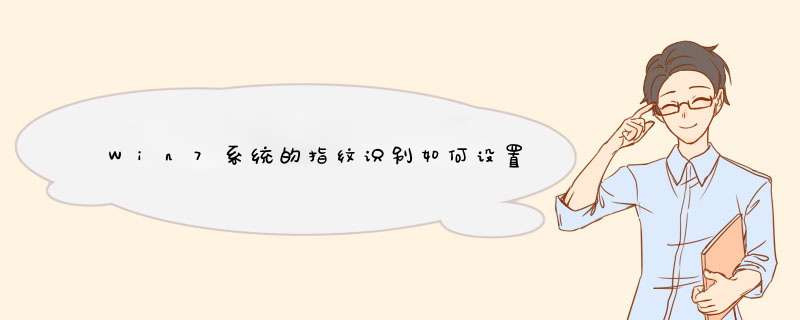
1. 点击开始菜单,选择所有程序,再选择Windows Update,点击 检查更新 按钮。
2. 再选择检测到的指纹识别设备驱动程序,点击 安装更新 。
3.根据屏幕提示,指纹识别设备驱动程序安装完成后需要重新启动计算机。
4. 等计算机重新启动之后,再点击 开始,选择控制面板,再选择硬件与声音,生物特征设备。
5. 点击 管理指纹数据。
6. 点击需要设置的手指图示,再输入 Windows 帐户密码。
7. 根据屏幕的提示信息把手指放在指纹识别器上扫描指纹信息。
8. 指纹扫描完成后再注销计算机,就能通过扫描指纹登录Windows。
指纹识别的设置方法:1、点右下角的旗帜标志,鼠标右键选择打开Windows Update;
2、点检查更新;
3、选择检测到的指纹识别设备驱动程序,点击安装更新;
4、重启电脑生效;
5、点开始——控制面板;
6、点硬件和声音;
7、点生物特征设备;
8、点管理指纹数据;
9、 点击需要设置的手指图示;
10、输入密码,点确定;
11、根据屏幕的提示信息把手指放在指纹识别器上扫描指纹信息;
12、指纹扫描完成后再注销计算机,就能通过扫描指纹登录Windows。
欢迎分享,转载请注明来源:内存溢出

 微信扫一扫
微信扫一扫
 支付宝扫一扫
支付宝扫一扫
评论列表(0条)